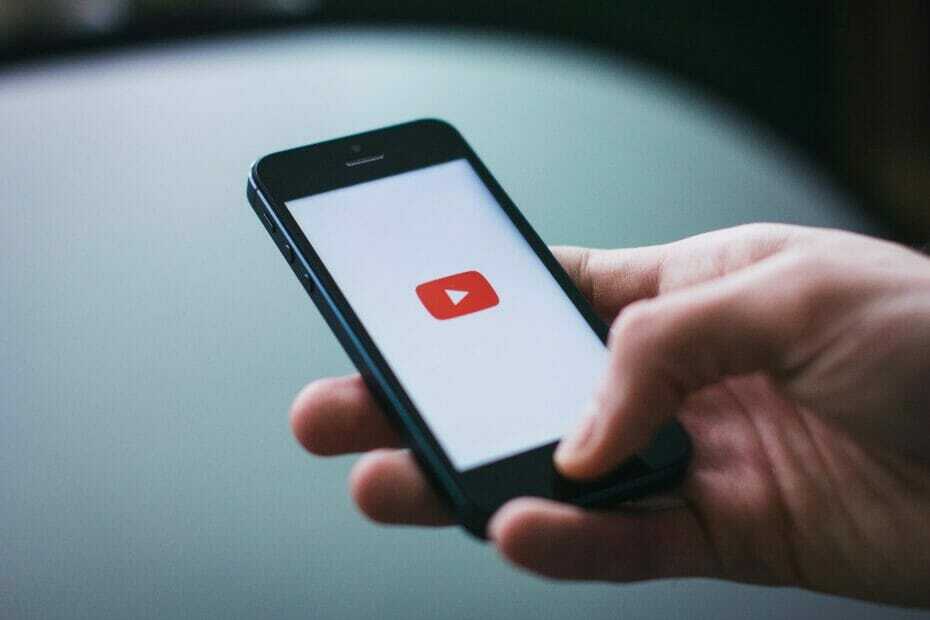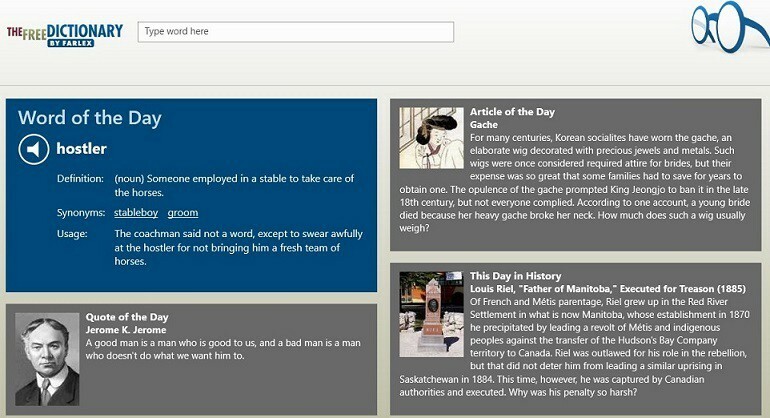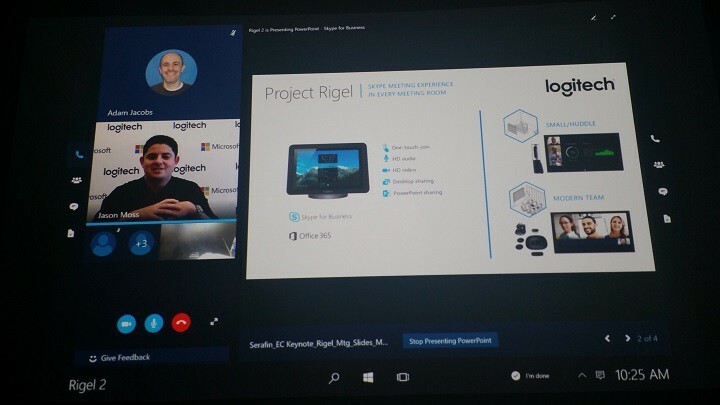Este software mantendrá sus controladores en funcionamiento, lo que lo mantendrá a salvo de errores comunes de la computadora y fallas de hardware. Verifique todos sus controladores ahora en 3 sencillos pasos:
- Descarga DriverFix (archivo de descarga verificado).
- Hacer clic Iniciar escaneo para encontrar todos los controladores problemáticos.
- Hacer clic Actualizar los controladores para conseguir nuevas versiones y evitar averías en el sistema.
- DriverFix ha sido descargado por 0 lectores este mes.
La opción Actualizar es una función básica en Power BI. La herramienta tiene Actualizar ahora y Programar actualización como opciones disponibles. Puede usar Actualizar ahora para realizar una actualización manual en Power Bi Desktop. Además, puede programar una actualización en unos sencillos pasos.
Aún así, actualizar los datos en Power Bi no es tan obvio a primera vista, ya que un usuario dijo:
He creado algunos informes utilizando Power BI Desktop y los he publicado como una página web desde el servicio Power BI. Mi fuente es SharePoint. Quiero programar la actualización de los datos de Power BI desde el origen de SharePoint cada 2 horas. ¿Cómo lograrlo?
Entonces, sabemos que el OP quiere actualizar los datos de Power Bi desde la fuente de SharePoint una vez cada dos horas. A continuación, le indicamos cómo hacerlo.
Pasos para actualizar sus datos en Power BI
1. Configurar credenciales
En primer lugar, debe configurar las credenciales para las fuentes de datos utilizadas en el informe de Power Bi.
- En el servidor de informes de Power BI, haga clic con el botón derecho en el Informes de Power BI.
- Seleccione Gestionar.

- Selecciona el Fuentes de datos pestaña.
- Elija el tipo de autenticación que se utilizará al conectarse a esa fuente de datos.
- Ingrese las credenciales apropiadas.

2. Cree un plan para la actualización del programa
- Haga clic derecho en el Informes de Power BI.
- Seleccione Gestionar.
- Selecciona el Actualización programada pestaña.
- Seleccione Nuevo plan de actualización programado.

- Escriba una descripción y establezca una hora para cuando desee que se actualice su modelo de datos y luego haga clic en Crear un plan de actualización programado.

Obtenga más información sobre Power BI Desktop en nuestra guía completa.
3. Usar el botón Actualizar manual desde Inicio en Power BI Desktop
Esto es bastante simple, pero puede actualizar sus datos solo una vez.
- Abra Power BI Desktop.
- Cargue el archivo que desea actualizar.
- Haga clic en Actualizar botón del Casa cinta.

Conclusión
Actualizar sus datos en Power BI es una característica muy útil, especialmente Programar actualización. Generalmente, las personas que trabajan con esta herramienta utilizan conjuntos de datos dinámicos y no es físicamente posible actualizarlos manualmente.
¿Encontraste útiles los métodos? ¡Háganos saber en la sección de comentarios!
HISTORIAS RELACIONADAS QUE DEBE VERIFICAR:
- 5 software gratuito de contabilidad en la nube para mantener sus libros actualizados sobre la marcha
- Los 3 principales navegadores para un uso perfecto de SharePoint
- 8 el mejor software gratuito en la nube para Windows